Ini dia foto aslinya. Diambil dengan ISO 400, shutter speed 1/200 s, diafragma f/2,8.

Ada banyak cara untuk menghitam-putihkan gambar di Photoshop. Bisa langsung desaturate, bisa juga lewat channel mixer atau langsung di menu black and white. Namun saya lebih suka menggunakan gradient map karena warna yang dihasilkan lebih soft. Pilih menu Image > Adjustment > Gradient Map, lalu pilih yang warnanya hitam putih.
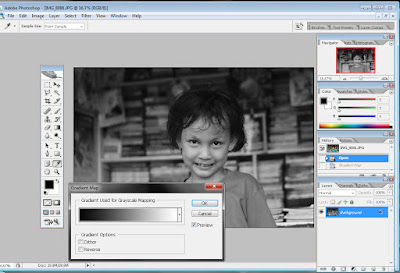
gradient map
Nah, untuk lebih mempertegas detail yang hilang kita gunakan shadow & highlight. Hal ini penting untuk mempertegas hairlight agar rambut tidak keliatan nge-blok. Pilih Image > Adjustment > Shadow and Highlight. Disini bisa digeser-geser sesuai selera sampai didapat hasil yang diinginkan.
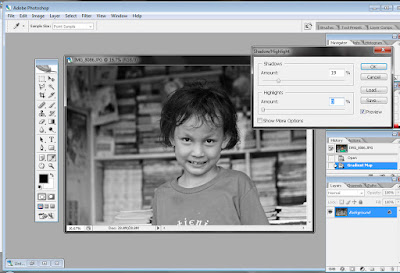
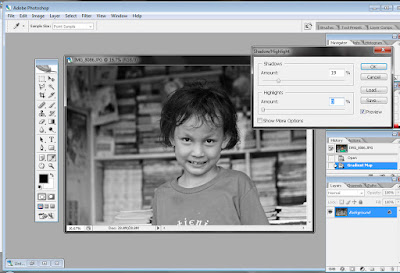
Terlihat detil rambut si anak kecil lebih terlihat jelas disini. Selanjutnya tinggal mengubah brightness dan contrass. Sesuai dengan keinginan apakah ingin lebih terang atau lebih gelap. Disini saya naikkan sedikit curvenya.
Selanjutnya saya tambahkan sedikit vignette. Filter > Distort > Lens Correction. Nah di bagian vignette bisa di geser-geser sesuai selera.
Selanjutnya saya tambahkan sedikit vignette. Filter > Distort > Lens Correction. Nah di bagian vignette bisa di geser-geser sesuai selera.



waah, aku biasanya pake menu black and white, hhee.
ReplyDeletesering2 posting yang beginian yaa, mir :D
hahaha iya ini sharing2 ajaa. semoga bermanfaat :D
ReplyDeleteasoy nih mira mari ber-BW ria.!
ReplyDeletebukannya mudah make menu bw dan tinggal geser2 dikit hihihi
ReplyDelete@wiraa: mariii
ReplyDelete@geblek: hahaha kan tergantung selera mas. saya lebih suka yg begini. hehe
This comment has been removed by a blog administrator.
ReplyDelete